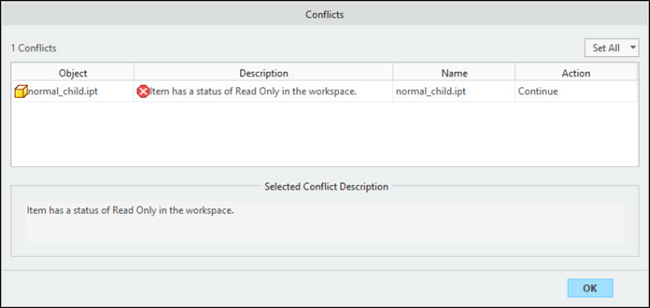ワークスペースでのオブジェクトのロックとロック解除
不用意に修正されるのを防止するため、オブジェクトをロックできます。ワークスペース内のオブジェクトをロックすると、そのオブジェクトのステータスは読み取り専用になり、ロック解除するまでそのオブジェクトには上書きできなくなります。ロックはワークスペースの機能であり、コモンスペースでは使用できません。「チェックアウト」コマンドではオブジェクトのロックが自動的に解除されます。
不用意に修正されるのを防止するため、オブジェクトをロックできます。ワークスペース内のオブジェクトをロックすると、そのオブジェクトのステータスは読み取り専用になり、ロック解除するまでそのオブジェクトには上書きできなくなります。ロックはワークスペースの機能であり、コモンスペースでは使用できません。
「ワークスペースに追加したオブジェクトを自動的にロック」プリファレンスを「はい」に設定することで、ワークスペースに追加されたときにすべてのオブジェクトをデフォルトでロックできます。
|
|
セッションで修正されたオブジェクトをロックしても、そのオブジェクトは読み取り専用になりません。セッションでオブジェクトを修正する前にそのオブジェクトをロックする必要があります。
|
ファイルがワークスペースでロックされてから CAD セッションで開かれた場合、オブジェクトの編集に関連するメニューは使用できなくなります。そのようなオブジェクトに対して「保存」コマンドを実行すると、「複製」ウィンドウが開き、オブジェクトを別の名前で保存できます。
| CAD Worker は「ワークスペースに追加したオブジェクトを自動的にロック」プリファレンスを無視し、ロックされている CAD ドキュメントを正常にパブリッシングします。 |
ロックされているファイルを保存しようとすると、選択されているファイルは読み取り専用であることを通知するメッセージが表示されます。
オブジェクトのロックとロック解除
ワークスペースオブジェクトをロックまたはロック解除するには、以下の手順を実行します。
1. チェックインされたワークスペースのオブジェクトを 1 つ以上選択します。オブジェクトは修正済みであったり未修正であったりします。
2. > をクリックします。
「一般ステータス」列では、オブジェクトの横に

が表示されます。
3. オブジェクトをロック解除するには、ロックされているワークスペースオブジェクトを選択し、 > の順にクリックします。オブジェクトがロック解除され、

が除去されます。
ファイルが修正されワークスペース内でロックされた場合
セッションでファイルが修正され、ワークスペース内でロックされた場合、Windchill Workgroup Manager クライアントのメッセージ領域に、「ドキュメント <ファイル名> はセッションですでに修正されています」というメッセージが表示されます。ファイルの編集は続行できますが、ファイルを保存しようとすると、「コンフリクト」ウィンドウが開き、ファイルがローカルでチェックアウトされます。
その場合でも、「チェックアウト」および「チェックイン」操作は実行でき、ファイルを保存、修正、およびアップロードするオプションを使用できます。変更が完了した後、ファイルをチェックアウトしてからチェックインし、変更を Windchill に保存します。

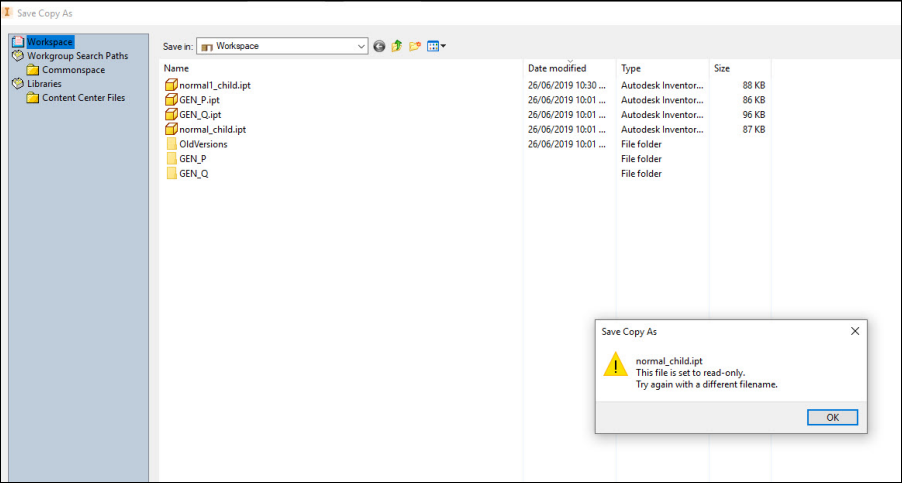
 が表示されます。
が表示されます。 が除去されます。
が除去されます。